Android 使用AlarmManager和NotificationManager来实现闹钟和通知栏
实现闹钟运行的效果如下:


通知栏的运行后效果图如下:
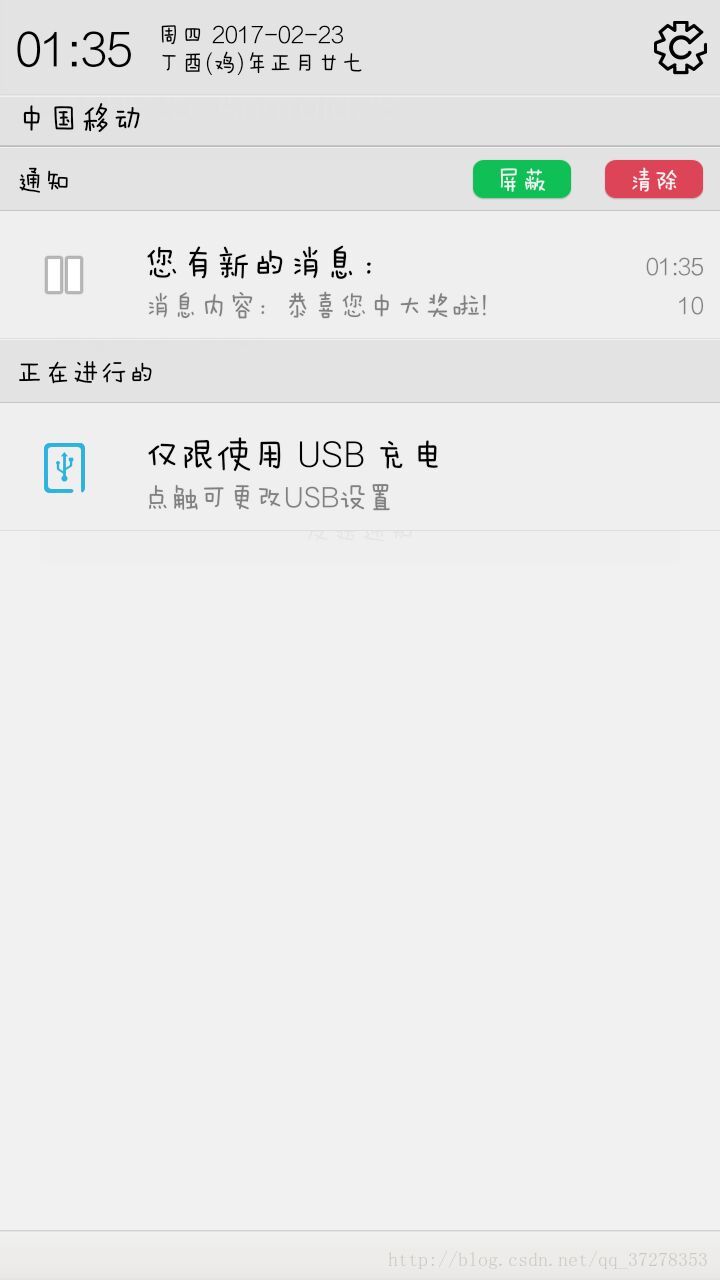
布局文件(activity_main.xml)
<?xml version="1.0" encoding="utf-8"?>
<LinearLayout xmlns:android="http://schemas.android.com/apk/res/android"
xmlns:tools="http://schemas.android.com/tools" android:id="@+id/activity_main"
android:layout_width="match_parent" android:layout_height="match_parent"
android:paddingBottom="@dimen/activity_vertical_margin"
android:paddingLeft="@dimen/activity_horizontal_margin"
android:paddingRight="@dimen/activity_horizontal_margin"
android:paddingTop="@dimen/activity_vertical_margin"
android:orientation="vertical"
tools:context="com.example.g150825_android28.MainActivity">
<Button
android:layout_width="wrap_content"
android:layout_height="wrap_content"
android:text="设置闹钟(一次)"
android:onClick="setAlarmOne"
/>
<Button
android:layout_width="wrap_content"
android:layout_height="wrap_content"
android:text="设置闹钟(周期)"
android:onClick="setAlarm"
/>
<Button
android:layout_width="match_parent"
android:layout_height="wrap_content"
android:text="取消周期闹钟"
android:onClick="cancelAlarm"
/>
<Button
android:layout_width="match_parent"
android:layout_height="wrap_content"
android:text="发送通知"
android:onClick="send"
/>
</LinearLayout>
activity_ring.xml
<?xml version="1.0" encoding="utf-8"?>
<RelativeLayout xmlns:android="http://schemas.android.com/apk/res/android"
xmlns:tools="http://schemas.android.com/tools"
android:id="@+id/activity_ring"
android:layout_width="match_parent"
android:layout_height="match_parent"
android:paddingBottom="@dimen/activity_vertical_margin"
android:paddingLeft="@dimen/activity_horizontal_margin"
android:paddingRight="@dimen/activity_horizontal_margin"
android:paddingTop="@dimen/activity_vertical_margin"
tools:context="com.example.g150825_android28.RingActivity">
<Button
android:layout_width="match_parent"
android:layout_height="wrap_content"
android:text="停止"
android:onClick="stop"
android:id="@+id/button"
android:layout_alignParentTop="true"
android:layout_alignParentLeft="true"
android:layout_alignParentStart="true" />
<TextView
android:layout_width="wrap_content"
android:layout_height="wrap_content"
android:text="慈禧太后青霜来了,赶紧起床!"
android:id="@+id/textView"
android:textSize="30sp"
android:layout_below="@+id/button"
android:layout_centerHorizontal="true"
android:layout_marginTop="36dp" />
</RelativeLayout>
RingActivity
package com.example.g150825_android28;
import android.media.MediaPlayer;
import android.support.v7.app.AppCompatActivity;
import android.os.Bundle;
import android.view.View;
public class RingActivity extends AppCompatActivity {
private MediaPlayer mediaPlayer;
@Override
protected void onCreate(Bundle savedInstanceState) {
super.onCreate(savedInstanceState);
setContentView(R.layout.activity_ring);
mediaPlayer = MediaPlayer.create(this, R.raw.sqbm);
mediaPlayer.start();
}
public void stop(View view){
mediaPlayer.stop();
finish();
}
}
MyReceiver
package com.example.g150825_android28;
import android.content.BroadcastReceiver;
import android.content.Context;
import android.content.Intent;
import android.widget.Toast;
public class MyReceiver extends BroadcastReceiver {
public MyReceiver() {
}
@Override
public void onReceive(Context context, Intent intent) {
if("com.example.g150825_android28.RING".equals(intent.getAction())){
Toast.makeText(context, "闹钟响了", Toast.LENGTH_SHORT).show();
//跳转到Activity
Intent intent1=new Intent(context,RingActivity.class);
//设置标志位(Flag)
intent1.setFlags(Intent.FLAG_ACTIVITY_NEW_TASK);
context.startActivity(intent1);
}
}
}
清单文件(AndroidManifest.xml)
<?xml version="1.0" encoding="utf-8"?>
<manifest xmlns:android="http://schemas.android.com/apk/res/android"
package="com.example.g150825_android28">
<application
android:allowBackup="true"
android:icon="@mipmap/ic_launcher"
android:label="@string/app_name"
android:supportsRtl="true"
android:theme="@style/AppTheme">
<activity android:name=".MainActivity">
<intent-filter>
<action android:name="android.intent.action.MAIN" />
<category android:name="android.intent.category.LAUNCHER" />
</intent-filter>
</activity>
<receiver
android:name=".MyReceiver"
android:enabled="true"
android:exported="true">
<intent-filter>
<action android:name="com.example.g150825_android28.RING" />
</intent-filter>
</receiver>
<activity android:name=".RingActivity"
android:theme="@style/Theme.AppCompat.Dialog"
></activity>
</application>
</manifest>
以上所述是小编给大家介绍的Android 使用AlarmManager和NotificationManager来实现闹钟和通知栏,希望对大家有所帮助,如果大家有任何疑问请给我留言,小编会及时回复大家的。在此也非常感谢大家对我们网站的支持!
赞 (0)

